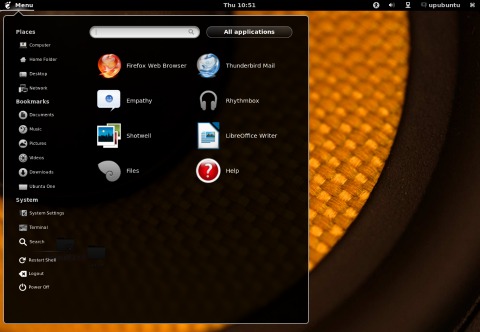Non soddisfatto del menù di default in GNOME Shell? Allora cambialo con Axe Menu, un plug-in che offre un menù più classico, completamente integrato con il tema grafico.
Per prima cosa dovete attivare il plug-in: per farlo, collegatevi a questa pagina e spostate il cursore posto a sinistra da OFF ad ON per procedere con l’attivazione del plug-in sul sistema.
Si apre una finestra di conferma in cui dovrete dare la vostra autorizzazione; dopo pochi istanti il nuovo menù risulterà attivo e funzionante nell’angolo in alto a sinistra del monitor.
Cliccandoci sopra, nella parte di sinistra vedrete dei collegamenti alle varie directory principali, oltre alle Impostazioni di Sistema, al terminale, al motore di ricerca interno, ed ai comandi per riavviare GNOME Shell, effettuare il logout e spegnere il sistema.
Nella parte centrale, invece, troverete le varie icone dei programmi preferiti.
Infine, premendo il pulsante All Applications, potrete scorrere la lista dei software installati suddivisi per categorie.